在Win10系统中,设置和使用VPN轻松实现网络自由。访问设置 > 网络和互联网 > VPN,点击“添加VPN连接”,填写VPN提供商信息。输入用户名和密码,选择连接类型。完成配置后,点击“保存”并连接。轻松设置,畅享全球网络资源。
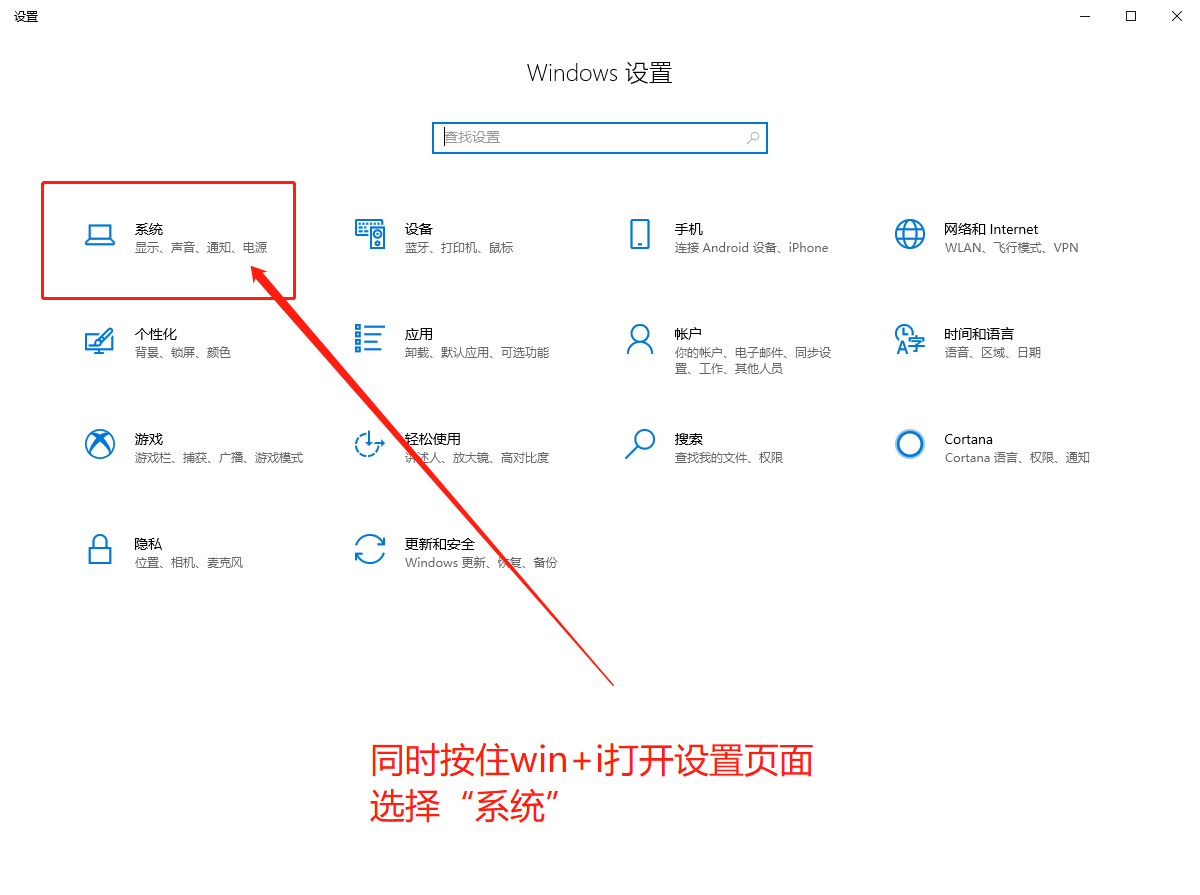
随着互联网的日益普及,人们对网络安全的关注度不断提升,VPN(虚拟私人网络)作为一种重要的网络安全工具,不仅能有效保护用户的隐私,还能帮助用户跨越地域限制,自由访问全球网络资源,本文将深入解析如何在Windows 10系统下配置与使用VPN,助您轻松实现网络自由之旅。
什么是VPN?
VPN,全称为虚拟私人网络,它通过高级加密技术对用户的网络数据进行加密,并通过特定的服务器进行数据转发,从而实现远程访问企业或个人内部网络资源,使用VPN,用户能够隐藏自己的真实IP地址,有效保护个人隐私,同时也能轻松突破地域限制,访问全球的网络资源。
Win10系统下设置VPN的详细步骤
- 打开设置
- 在Windows 10系统中,点击屏幕左下角的“开始”按钮,选择“设置”。
- 选择“网络和Internet”
- 在设置菜单中,找到并点击“网络和Internet”选项。
- 选择“VPN”
- 在“网络和Internet”页面中,点击“VPN”。
- 点击“添加VPN连接”
- 在VPN页面,点击“添加VPN连接”按钮。
- 填写VPN连接信息
- 在弹出的窗口中,完成以下信息的填写:
- 名称:输入一个易于识别的名称,我的VPN”。
- VPN类型:选择“Windows(内置)”。
- 服务器地址:根据您所选择的VPN服务商提供的服务器地址进行填写。
- 用户名和密码:填写您在VPN服务商处注册的账号和密码。
- 完成设置
- 填写完毕后,点击“保存”按钮,VPN连接设置完成。
Win10系统下连接VPN的步骤
- 打开设置
- 按照上述步骤1-3操作,进入“网络和Internet”页面。
- 选择VPN连接
- 在VPN页面,找到您刚才设置的VPN连接,点击它。
- 输入用户名和密码
- 在弹出的窗口中,输入您的用户名和密码。
- 连接VPN
- 点击“连接”按钮,稍等片刻,VPN连接成功。
- 检查连接状态
- 在“网络和Internet”页面,您可以查看VPN的连接状态,如果显示“已连接”,说明VPN连接成功。
Win10系统下断开VPN的步骤
- 打开设置
- 按照上述步骤1-3操作,进入“网络和Internet”页面。
- 选择VPN连接
- 在VPN页面,找到您刚才设置的VPN连接,点击它。
- 断开连接
- 在弹出的窗口中,点击“断开”按钮,VPN连接断开。
通过上述步骤,您便可以在Windows 10系统下轻松地设置和使用VPN,使用VPN不仅能保护您的隐私,还能让您畅游全球网络,享受更丰富的网络资源,在选择VPN服务商时,请务必选择正规、可靠的提供商,以确保您的网络安全。



